إذا تم تأخير التنقل الصوتي أو مقاطعته أو عدم عمله في خرائط Google، فيمكنك العثور أدناه على الخطوات لإصلاح مشكلة الصوت لا يعمل في خرائط Google على آيفون.
الملاحة الصوتية لا تعمل في خرائط جوجل
إذا تأخر الصوت أو لا يعمل في خرائط Google على آيفون، فمن المحتمل أنك قمت بكتم الصوت أو إيقافه في خرائط Google.
إذا ظهر أن الصوت قد تأخر أثناء التنقل الصوتي، فعادةً ما تكون المشكلة بسبب تعيين خرائط Google لتشغيل التنقل الصوتي عبر البلوتوث.
من خلال هذا الفهم، دعنا نمضي قدمًا ونلقي نظرة على خطوات حل مشكلة التأخير أو المتقطع أو عدم وجود صوت في خرائط Google على آيفون.
1. قم بتفعيل التنقل الصوتي
ستكون الخطوة المنطقية الأولى هي التأكد من تفعيل التنقل الصوتي لخرائط Google على جهازك.
افتح خرائط جوجل > اضغط على أيقونة ملف التعريف الخاص بك وحدد الإعدادات في القائمة المنسدلة.
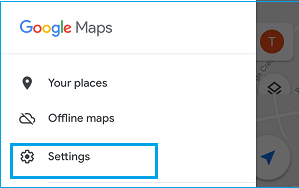
من شاشة الإعدادات، انتقل إلى التنقل > حدد خيار إلغاء كتم الصوت واضبط مستوى الصوت على عادي أو أعلى.
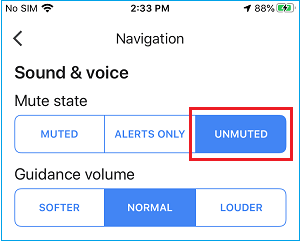
ملاحظة: يمكنك أيضًا إلغاء كتم صوت خرائط Google من خلال النقر على أيقونة مكبر الصوت التي تظهر في خرائط Google، عندما تكون في وضع التنقل.
بعد ذلك، من المفترض ألا تواجه مشكلة في سماع الصوت في خرائط Google، أثناء وجودك في وضع التنقل.
2. تحقق مما إذا كان آيفون عالقًا في وضع سماعة الرأس
قم بتشغيل زري رفع الصوت وخفض الصوت على آيفون وراقب مؤشر مستوى الصوت، كما يظهر على شاشة آيفون.
إذا رأيت “رمز سماعة الرأس” في مؤشر مستوى الصوت، فهذا يعني أن جهاز آيفون الخاص بك عالق في وضع سماعة الرأس. يجب أن تكون قادرًا على إخراج آيفون من وضع سماعة الرأس باستخدام الخطوات الواردة في الرابط.
3. تفعيل / إيقاف خيار تشغيل الصوت عبر البلوتوث
إذا كنت ترغب في سماع التنقلات الصوتية في خرائط Google من خلال نظام مكبرات الصوت في السيارة، فأنت بحاجة إلى تفعيل خيار Voice Over بلوتوث.
افتح خرائط جوجل > اضغط على أيقونة ملف التعريف الخاص بك وحدد خيار الإعدادات في القائمة التي تظهر.
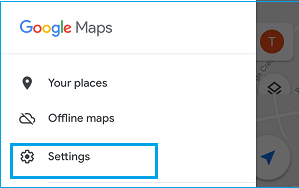
من شاشة الإعدادات، انتقل إلى التنقل > في الشاشة التالية، حرك مفتاح التبديل بجوار تشغيل الصوت عبر البلوتوث إلى وضع التشغيل.
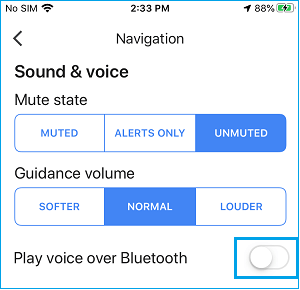
ملاحظة: إذا كنت تعاني من تأخر في التنقل الصوتي أو انقطاعه، فمن الأفضل إيقاف هذا الخيار واستخدام الصوت من جهازك لتلقي التنقل الصوتي من خرائط Google.
4. قم بإيقاف تشغيل بلوتوث
إذا كنت تواجه صوتًا متقطعًا أو متأخرًا في خرائط Google، فقد تكون المشكلة بسبب انقطاع الشبكة الخلوية على جهازك عن طريق البلوتوث.
انتقل إلى الإعدادات > بلوتوث > قم بإيقاف تشغيل بلوتوث عن طريق تحريك مفتاح التبديل إلى وضع إيقاف التشغيل.
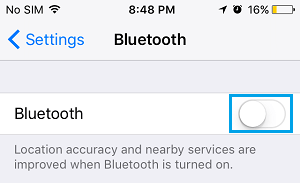
بعد إيقاف بلوتوث، تحقق مما إذا كانت مشكلة عدم وجود صوت في خرائط Google قد تم إصلاحها.
5. إعادة تشغيل آيفون
قد تكون المشكلة بسبب التطبيقات والعمليات المتوقفة التي تتداخل مع الأداء السليم لتطبيق خرائط Google. يمكن إصلاح ذلك عن طريق إعادة تشغيل جهازك.
انتقل إلى الإعدادات > عام > قم بالتمرير لأسفل إلى أسفل وانقر على إيقاف التشغيل. في الشاشة التالية، استخدم شريط التمرير لإيقاف تشغيل آيفون
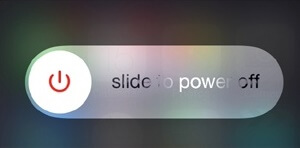
اسمح لآيفون بإغلاقه تمامًا> انتظر لمدة 30 ثانية وأعد تشغيل آيفون بالضغط على زر التشغيل.
6. تحديث خرائط جوجل
افتح App Stor
e على آيفون واضغط على أيقونة الملف الشخصي الموجودة في الزاوية العلوية اليمنى.
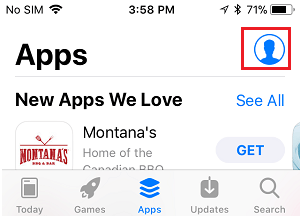
في الشاشة التالية، اضغط على خيار التحديث الموجود بجوار خرائط جوجل (إن وجد).
7. قم بإلغاء تثبيت خرائط Google وإعادة تثبيتها
اضغط لفترة طويلة على (اضغط مع الاستمرار) في تطبيق خرائط Google وحدد خيار إزالة التطبيق.
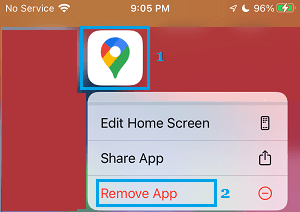
في نافذة التأكيد المنبثقة، حدد خيار الحذف للتأكيد. بعد إلغاء تثبيت خرائط Google، أعد تشغيل آيفون وأعد تثبيت خرائط Google على جهازك من App Store.

